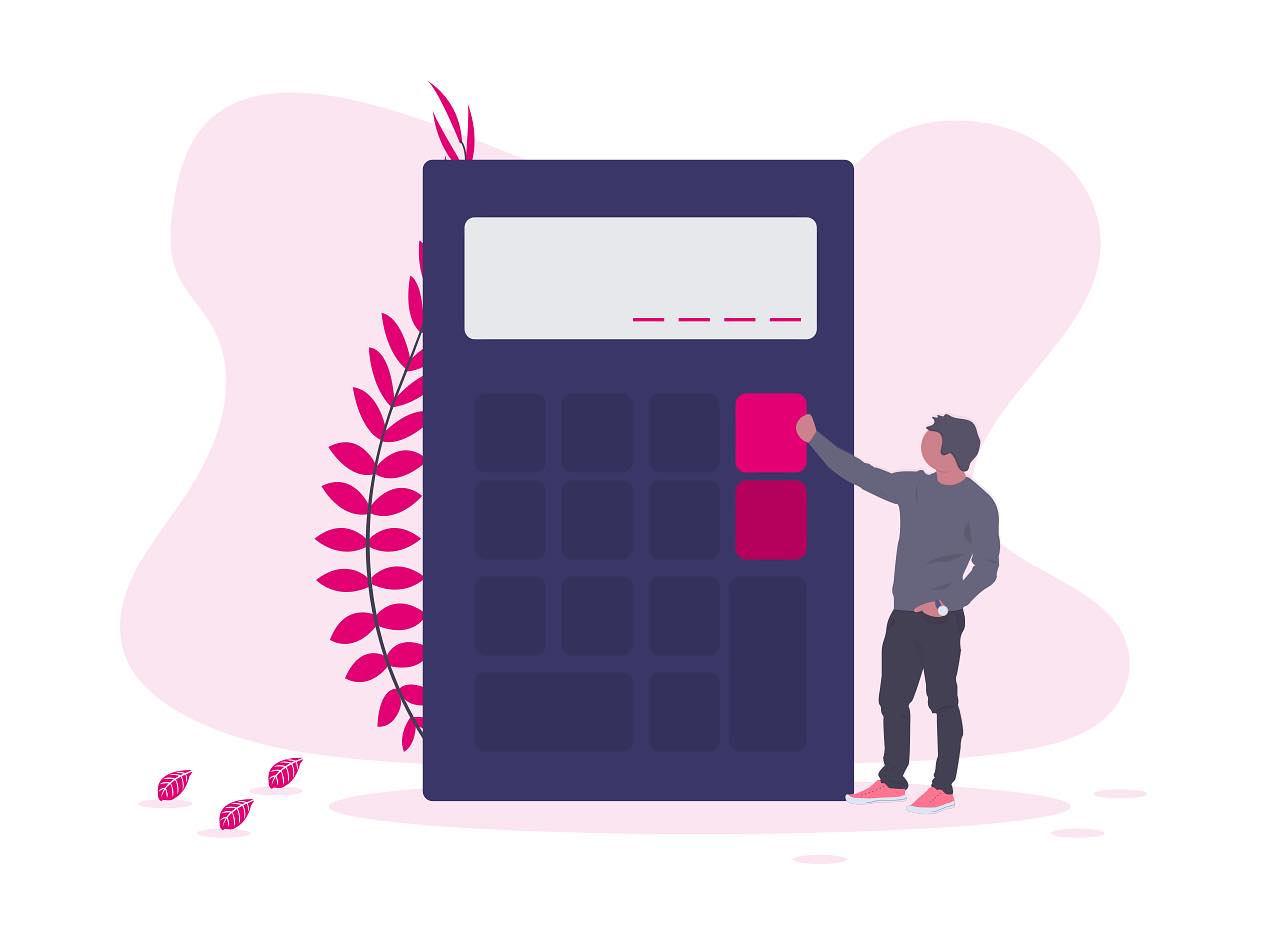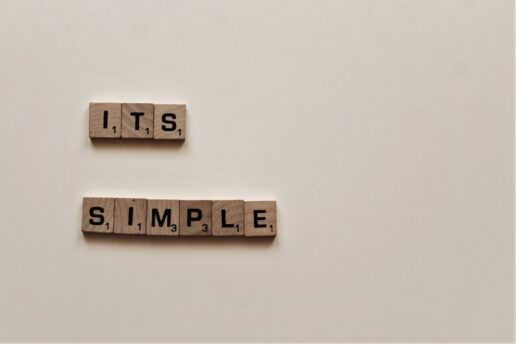- 手軽に文章の文字数チェックがしたい!
- ついつい長文になりがちなので、こまめに文字数を確認しながら文章作成を行いたい。ライターの仕事や小説賞の応募などで文字数制限があることも多いし・・・。
- 無料で使えるおすすめの文字数カウントアプリを教えて!
こんな悩みをお持ちのあなたのために、現役ライター・小説家でもある管理人が普段から使っているものを含め、文字数カウントアプリのおすすめを紹介します。
あなたは文章を書くとき、「文字数」を意識していますか?
文章が上手くなる有効な方法は、書いた文章をしっかり推敲すること。中でも言葉や表現を簡潔にし、文章を短くする作業は最も効果的です。
文字数を、より少なく。
これを念頭に置くだけで、あなたの文章はぐっと洗練されます。
そもそもライターの仕事では「最低文字数」や「文字数上限」などが設定されているケースがほとんどなので、文字数カウントアプリは必須とも言えます。
ワード(Microsoft Word)にも文字数チェックツールは付いていますが、普段ワードを使っていない人にとって、わざわざ重たいソフトを立ち上げるのは面倒ですよね。
というわけで、今回は無料で手軽に使える文字数カウントアプリを、パソコンやスマホなどさまざまな端末・OSごとにまとめてみました。
記事の後半では、文字数を確認する際に注意しなければならないポイントなども解説していますので、少しでも文章が上手くなりたい方はぜひチェックしてみてくださいね。
-

-
【超簡単】Macの標準メモアプリで文字数をカウント・表示する方法
続きを見る
スポンサーリンク
ブラウザで文字数チェックができるサイト5選
numMojiなんもじ
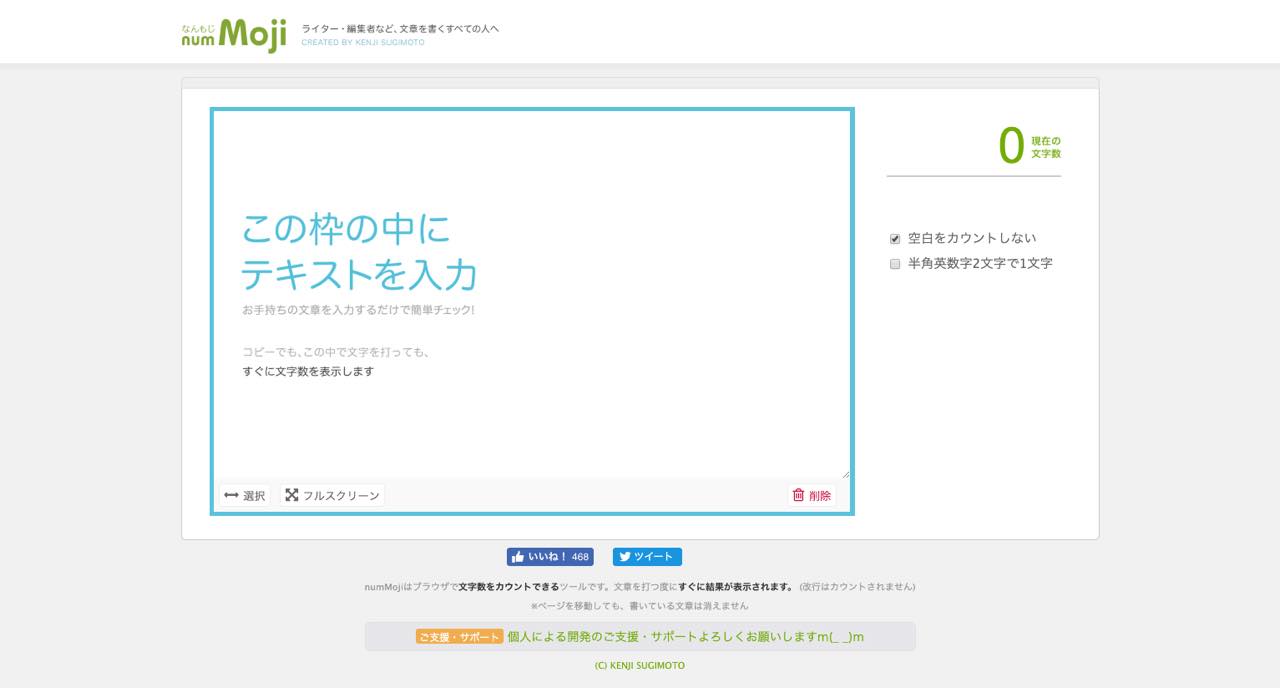
文章をコピペするか、直接入力することでリアルタイムに文字数が表示される仕組み。改行はカウントから除外されており、空白はカウントの有無が設定可能です。
また、半角を0.5文字としてカウントすることもできるのもポイント。ライターの仕事によってはこういった数え方をするケースがありますからね。
文字数カウント(LUFTTOOLS)
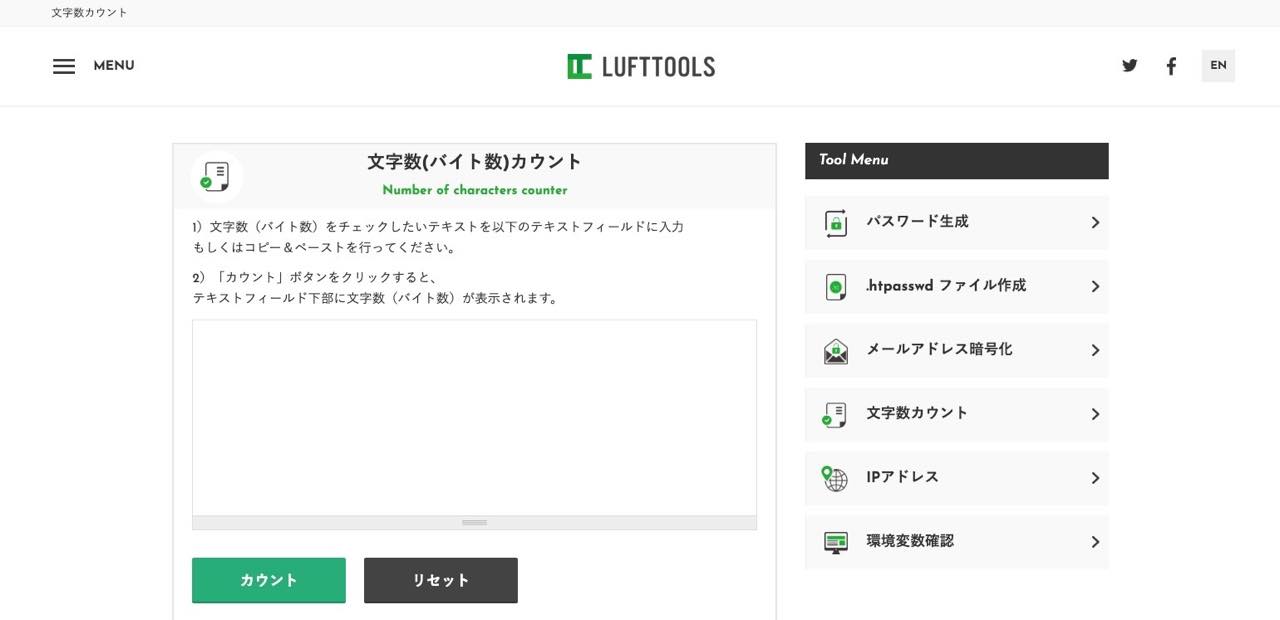
こちらも半角を0.5文字としてカウントすることもできるWebアプリ
空白だけでなく、改行カウントのオンオフもまとめて可能です。
文字数カウント(Sunday Street)
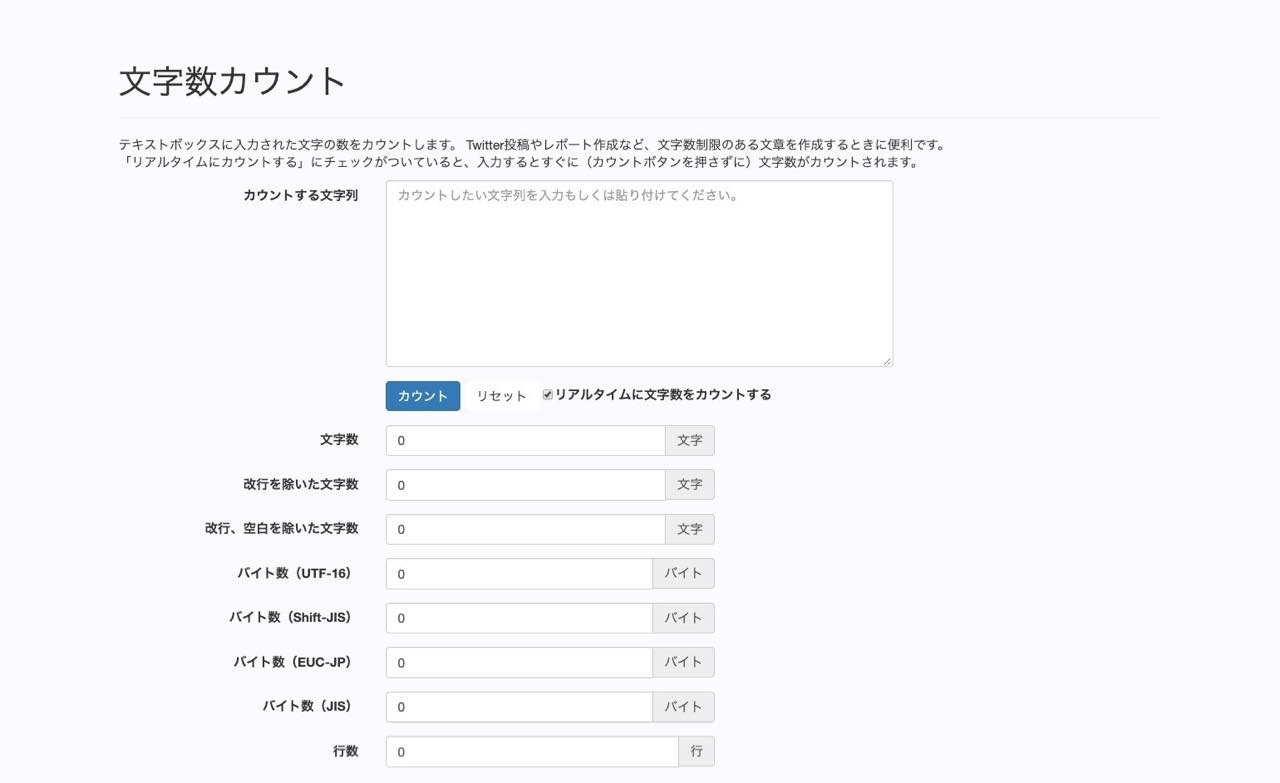
こちらは「改行を除いた文字数」「改行・空白を除いた文字数」が選べます。
文字コード別のバイト数がわかるのも大きな特徴です。
文字数カウント(ラッコツールズ)
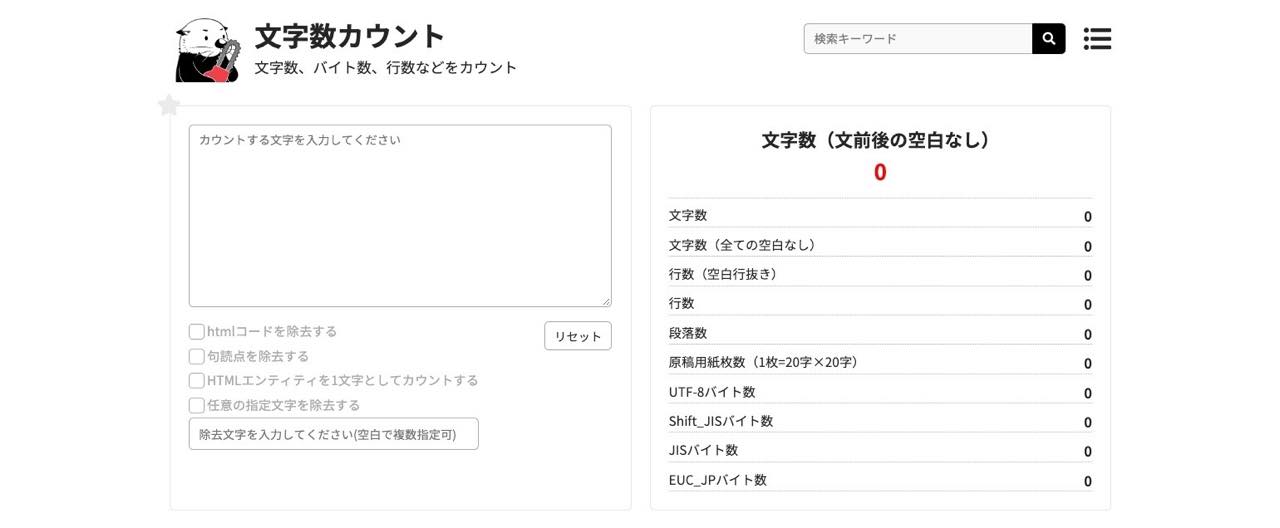
こちらも文字コード別のバイト数がカウント可能なWebアプリ。
珍しいところだと、HTMLコードや句読点を取り除いた文字数カウントができるのもポイントです。
カウントチェックツール(SEOラボ)
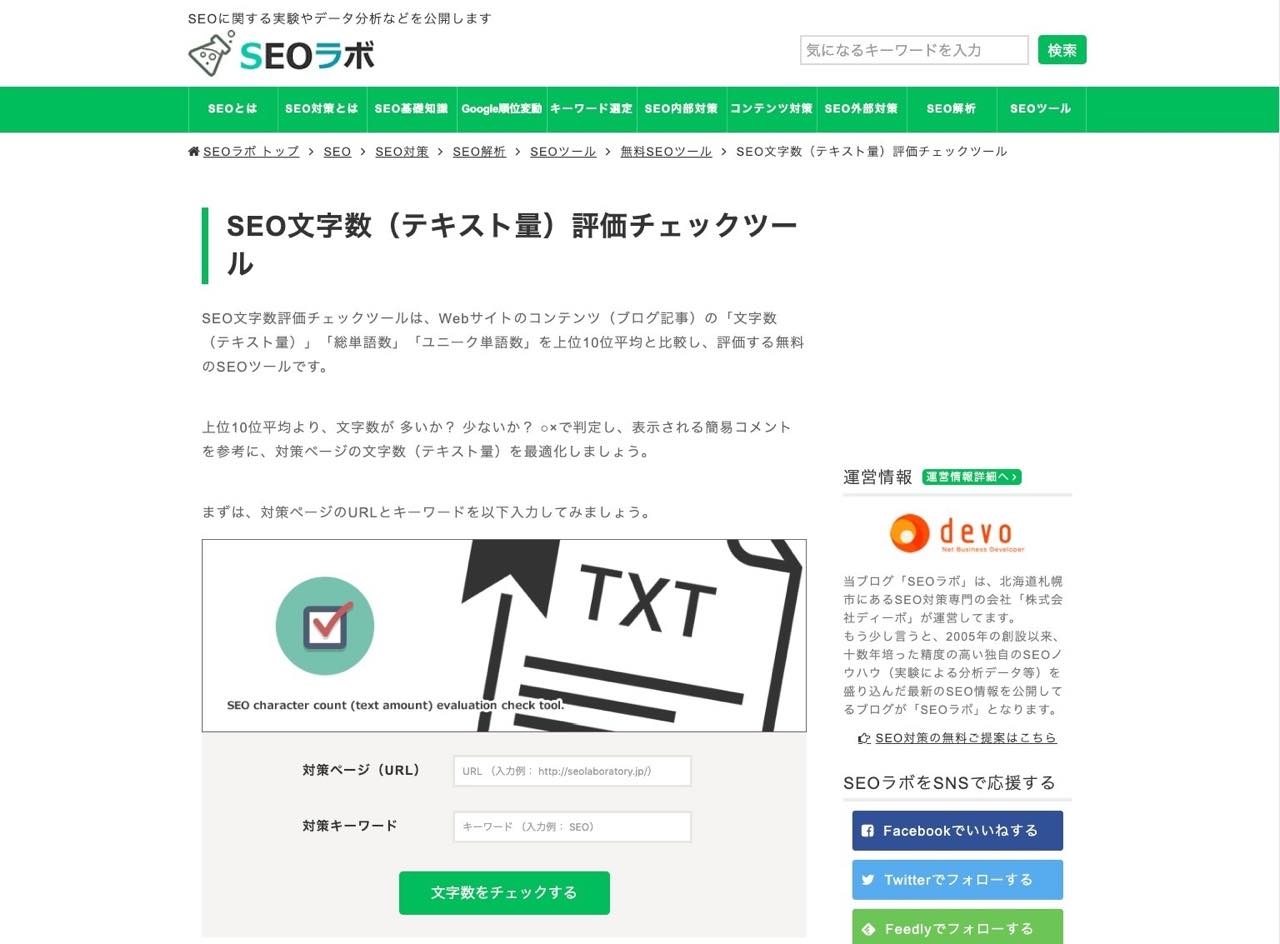
URLを入力するとページ内の文字数をカウントしてくれるツール。
特定のキーワードを指定してチェックすることもできるので、SEOに力を入れているブロガーさんはブックマークしておくことをおすすめします。
SEO文字数(サイトのテキスト量)評価/カウントチェックツール|SEOラボ
読んでいる記事の文字数をチェックできるChromeアプリ2選
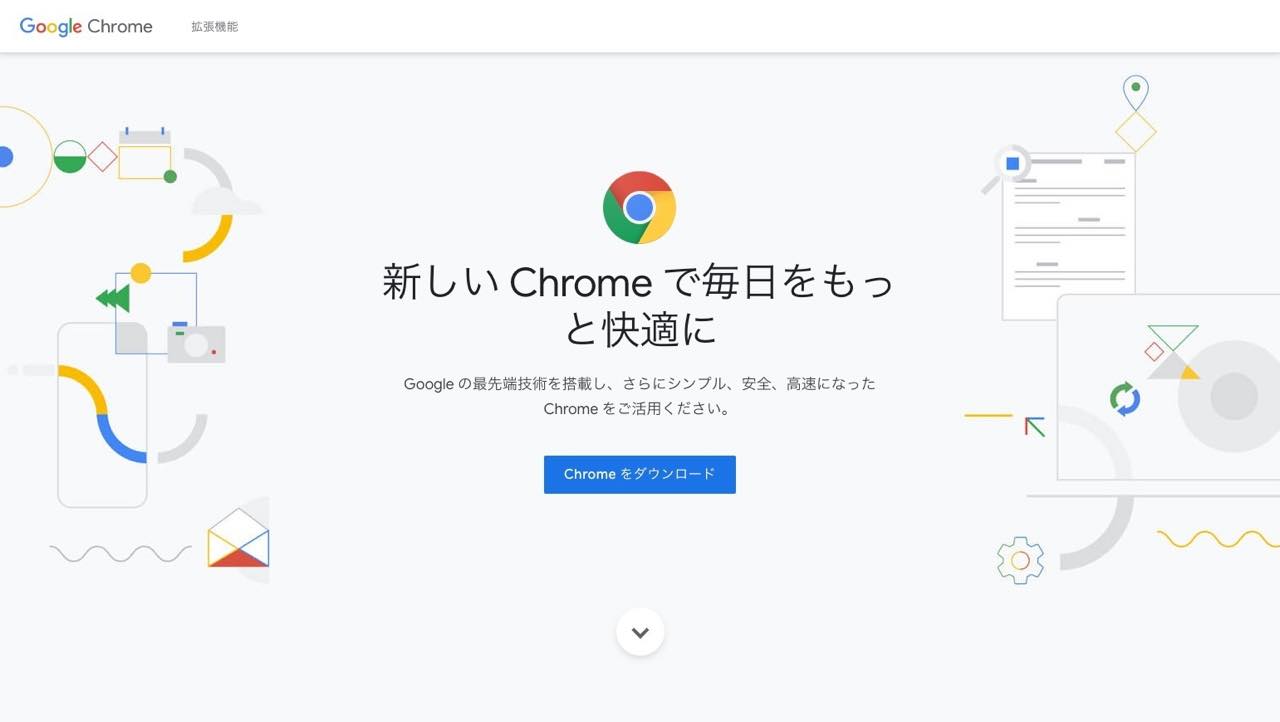
ブラウザで開いているページの文字数をすぐにチェックしたい場合は、下記のどちらかのChromeアプリを入れておけばOKです。
かんたん文字数カウント - Chrome ウェブストア
文字数カウンター - Chrome ウェブストア
パソコンで文字数カウントできるテキストエディタ2選(Mac/Windows)
CotEditor(Mac)
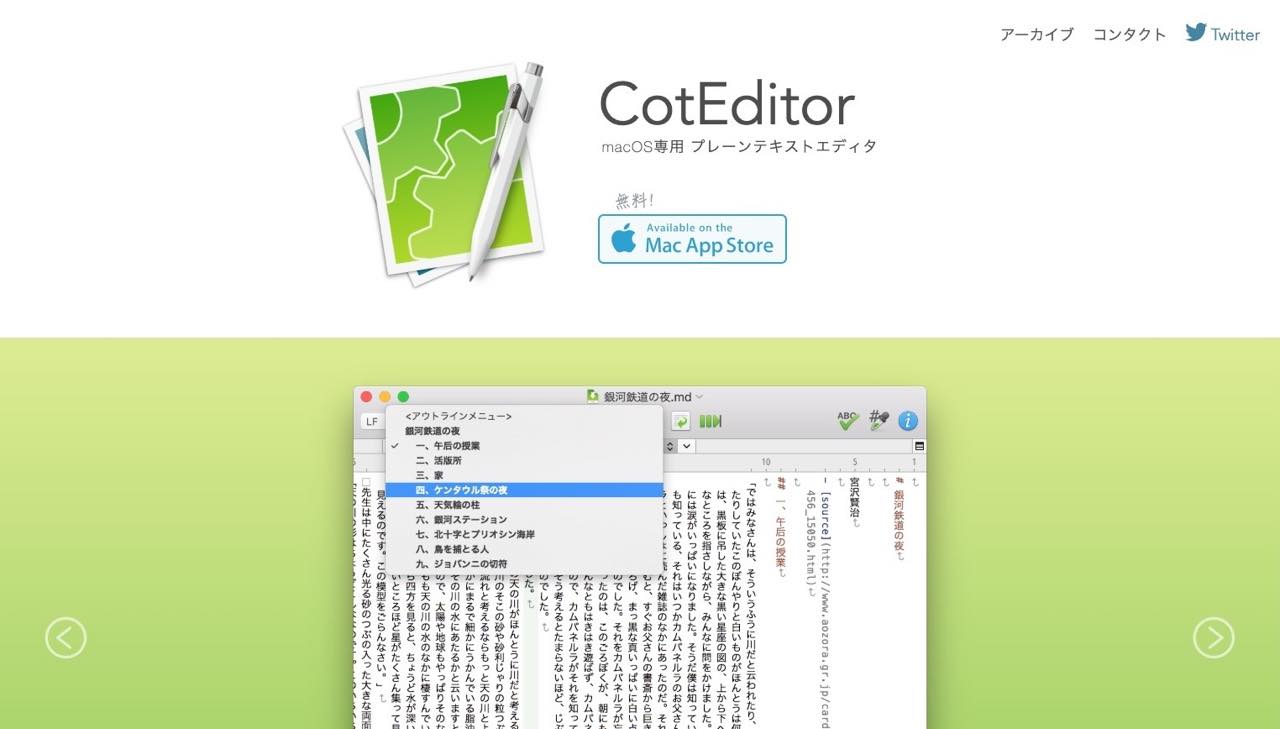
Macユーザーならインストール必須ともいえる高機能メモアプリ。
文字数や行数をリアルタイムでフッターに表示してくれます。
改行を文字としてカウントするかどうかも、設定で選ぶことができます。
サクラエディタ(Windows)
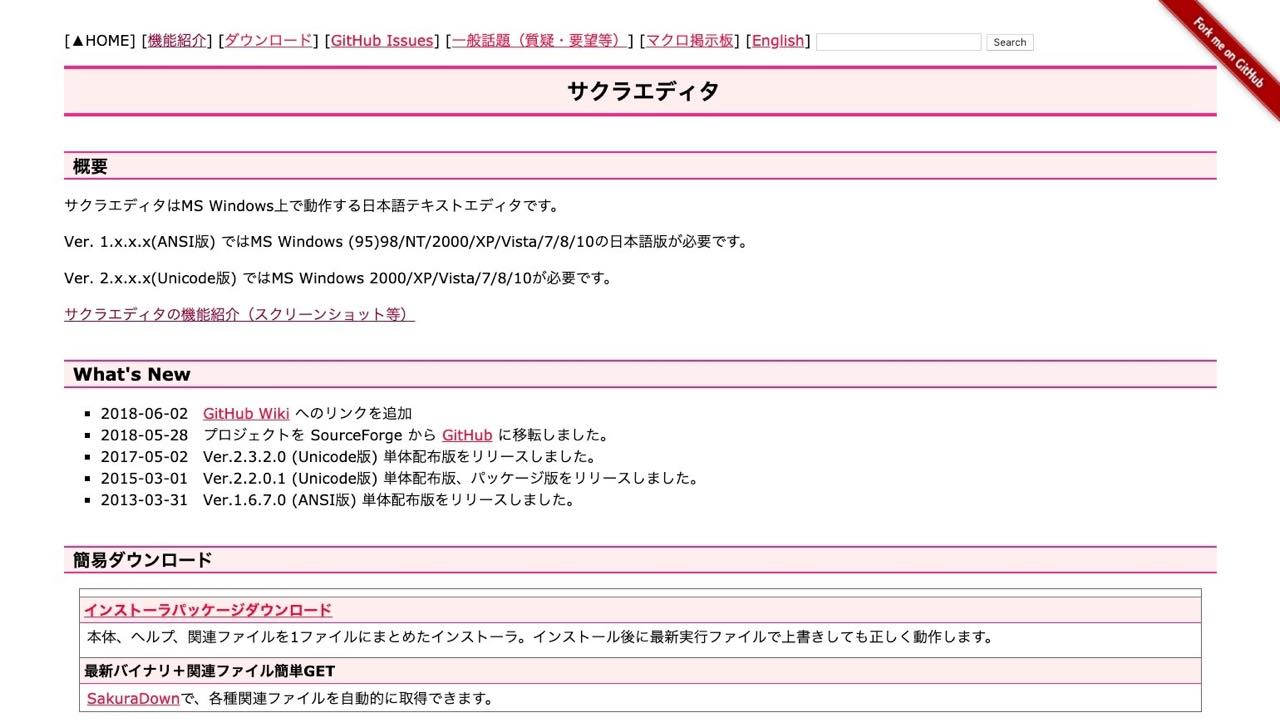
Windowsのフリーテキストエディタで文字数カウント機能がついているものといえば、こちらが有名。
ただし、このアプリは改行コードを文字としてカウントしてしまうので、チェックする際には行数ぶんを自分で計算して割り引く必要があります。
スマホで文字数カウントできる無料アプリ(iPhone/Android)2選
文字数メモ(iPhone/iPad/Android)
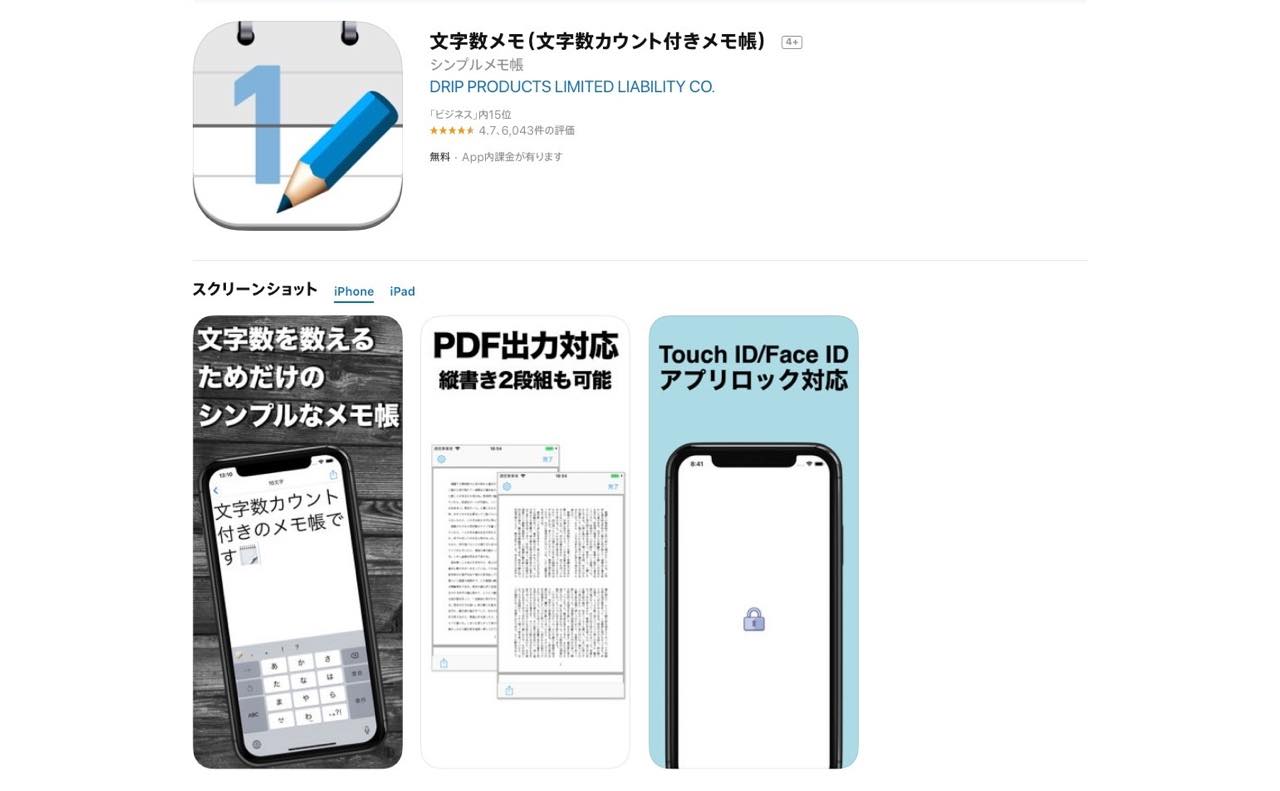
文字数カウントに特化したシンプルなアプリ。
DropboxやiCloud Driveからファイルをインポートして直接文字数をカウントすることが可能です。
半角スペースを全角スペースに変換する機能もあり。
34種類の日本語フォントが選べ、縦書き(PDF出力)にも対応しているので、原稿の見栄え確認のついでに文字数もチェックするなんて使い方もいいかもしれませんね。
文字数カウントメモ(iPhone/iPad/Android)
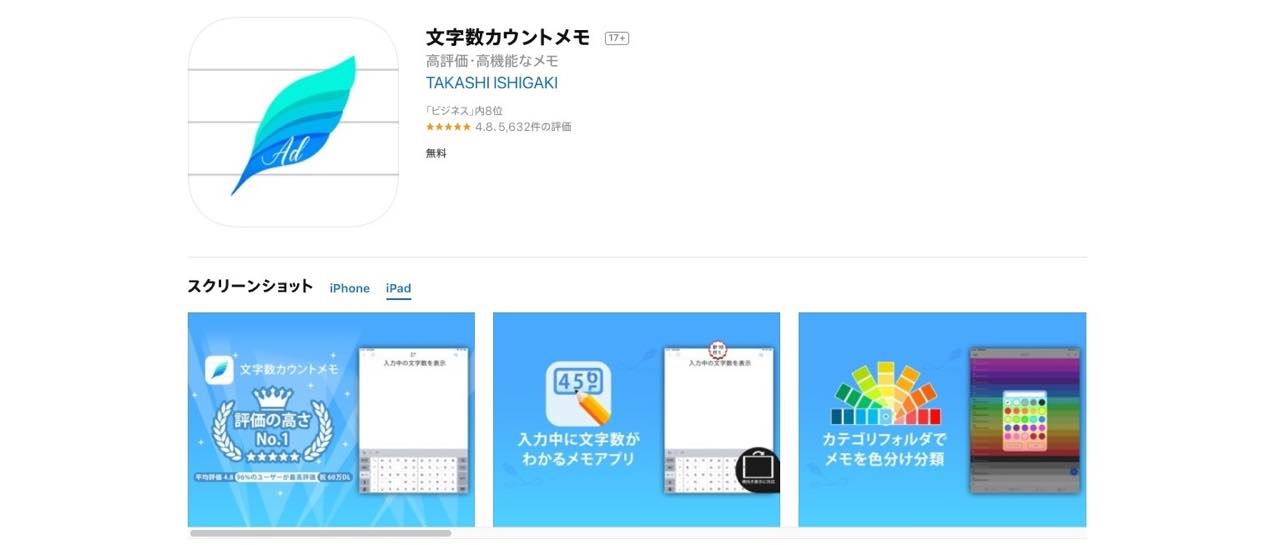
文字数カウント機能もついた高機能メモ帳といった感じ。
保存履歴が残るので、過去のメモを参照・復元可能です。
そのままメールやSNSに送信できるので、Twitterなどのつぶやきをメモしておくのに使うのもおすすめです。
- 文字数カウント機能だけ使いたい:文字数メモ
- メモ帳としても使いたい:文字数カウントメモ
こんな風に使い分けるのがおすすめです。
定番ソフトで文字数カウントする方法

Mac標準の「テキストエディット」で文字数カウントする方法
Macに標準搭載されているメモアプリ「テキストエディット」には、文字数カウント機能は付いていません。
ただし、下記で紹介されているようにスクリプトエディタやワークフローの機能を使うことで、テキストエディット上で文字数をチェックすることができます。
macのデフォルトアプリのテキストエディットで文字カウントする方法 - ブタのしっぽをひっぱると
Macで文字数をカウントして表示する方法 | 『美しく豊かで幸せに生きる』 YOURSTORY 〜君の物語をデザインしよう〜
そんな方は試してみては?
Windows標準の「メモ帳」で文字数カウントする方法
ざっと調べてみましたが、Windowsのメモ帳で文字数をカウントするやり方というのは見当たりませんでした。
1行の文字数をカウントしやすい数(50文字など)に設定すれば、おおよその文字数が把握できますが、正確な文字数を知りたい方は、ワード(Microsoft Word)や別のフリーソフト、Webアプリを活用するのをおすすめします。
ワード(Word)で文字数カウントする方法
「校閲」⇢「文字数カウント」
ショートカットキーは↓こちら。
Ctrl+Shift+G(Mac:⌘+Shift+G)
エディタのステータスバーに表示されている「文字数」は、実は「単語数」であり、半角英数字の単語を1つとカウントした数なので注意が必要です。
正確な文字数を知りたい場合は、上記の方法でダイアログボックスを開いて確認しましょう。
エクセル(Excel)で文字数カウントする関数
文字数をカウントする関数:=LEN(参照セル)
バイト数をカウントする関数:=LENB(参照セル)
上記の関数で、特定のセル内の文字数をカウントすることが可能です。
WordPressで文字数カウントする方法
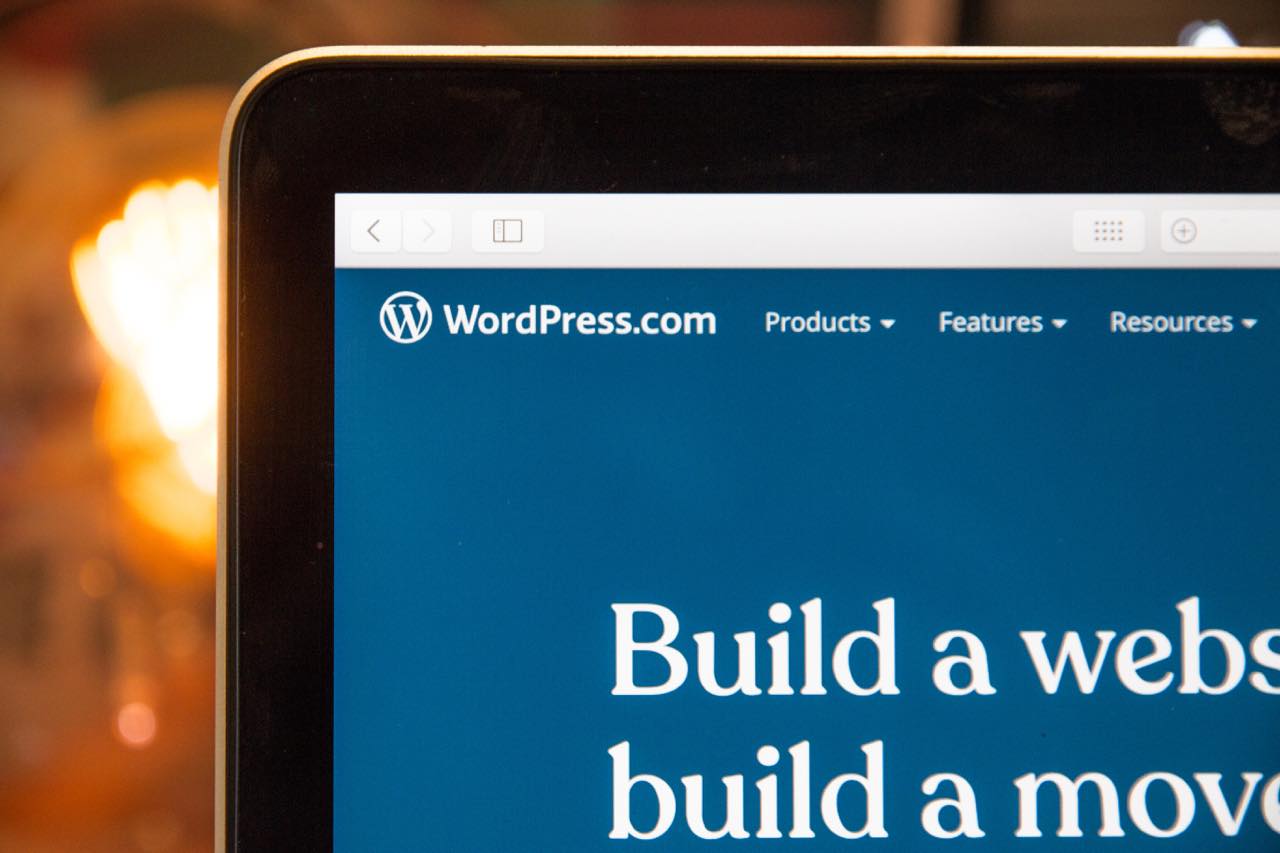
WordPressの新しいエディタ「Gutenberg」には投稿画面に文字数を表示する機能がありません。
文字数をカウントするには、今回紹介した外部エディタ・ツールを使って原稿を書くか、プラグイン「Classic Editor」を使って旧バージョンのエディタに戻す必要があります。
投稿一覧画面で複数記事の文字数をまとめて確認したいという場合は、↓のサイトで紹介されているfunctions.phpを使った方法が便利です。
WordPressの投稿一覧に各記事の文字数を表示させる方法 - UPDATE
文字数チェックする際に注意すべきポイント3つ

文字数とバイト数の違い(半角/全角)
一言で「文字数」といっても、ツールによって定義が微妙に異なるのをご存知でしたか?
文字の数え方には大きく分けて「文字数カウント」と「バイト数カウント」の2種類の方法があります。
- 文字数:半角も全角も1文字として数える。改行は数えない
- バイト数:半角は1バイト、全角は2バイトとして数える。改行も2バイト換算
使用する文字数カウントアプリがどちらの方式を採用しているのか、しっかりと確認するようにしましょう。
空白を1文字としてカウントするか?
文字数/バイト数の違いだけでなく、ツールによっては「空白」を1文字としてカウントしているケースもあるため注意が必要です。
上記で紹介したツールの中には、カウント方式を細かく設定できるものも多いので、文章の規定に合わせた文字数カウントを心がけましょう。
原稿用紙換算とは?
よく小説賞の応募要項などで「原稿用紙換算◯◯枚」という項目を見かけますよね。
原稿用紙1枚は20字×20行=400文字なので、単純に文章の総文字数を400で割ればいいと考えてしまいがちですが、これは間違いです。
ここでいう「原稿用紙換算」とは、あくまで原稿用紙で書いたときの枚数という意味であり、改行などでできる空白なども含めた枚数です。
つまり、正確な原稿用紙換算枚数を出すには、エディタの書式を原稿用紙と同じ設定(20×20)にして、その際のページ数を数えなければいけません。
最近の賞では、パソコン用の書式・枚数や文字数のみの基準も設定し、どれか一つ満たしていればOKというところも多いので、大きな問題ではないかもしれませんが、念のため注意しておきましょう。
文章校正ツールもおすすめ。
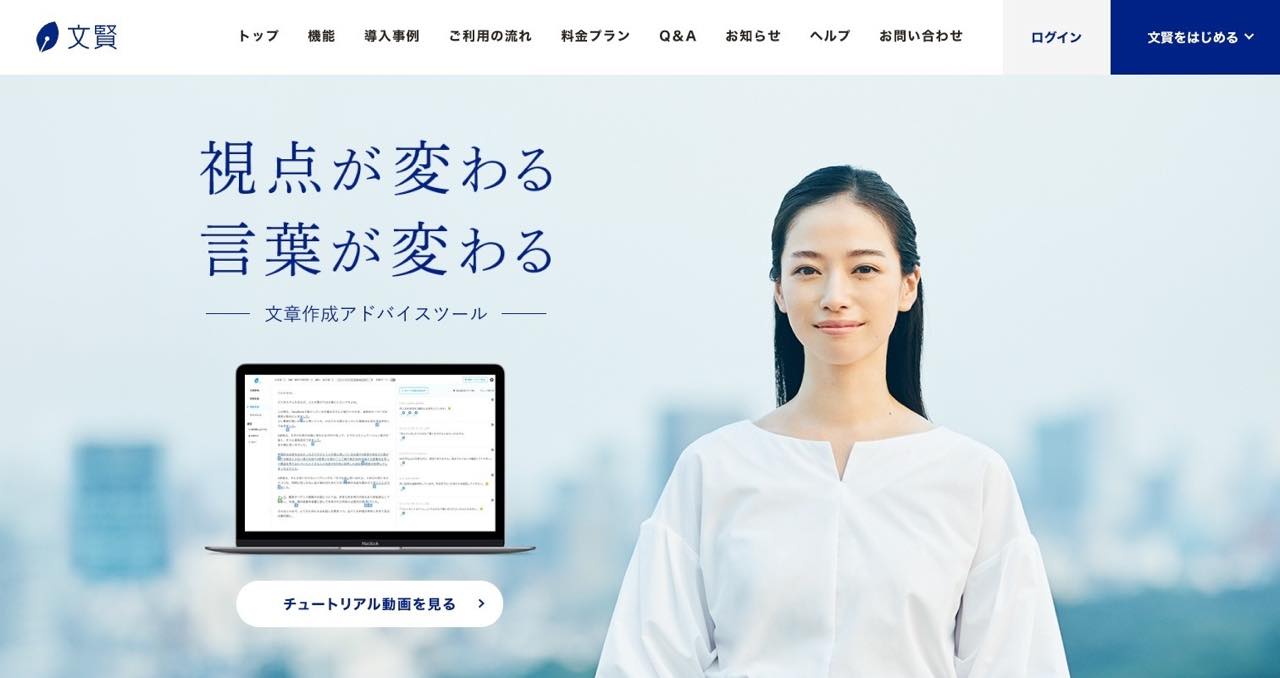
文字数だけをささっと確認するだけなら、今回紹介した無料アプリで充分ですが、より正確で読みやすい文章に直したい場合は文章の「中身」も精査してくれる文章校正ツールを利用しましょう。
誤字脱字やタイプミス、表現の誤りなど、目視では見落としがちな細かなミスも、ツールならあっという間に自動でチェック。推敲・校正作業の時短になりますよ。
-

-
【無料/有料】現役ライターおすすめ日本語文章校正ツール9選【比較あり】
続きを見る
-
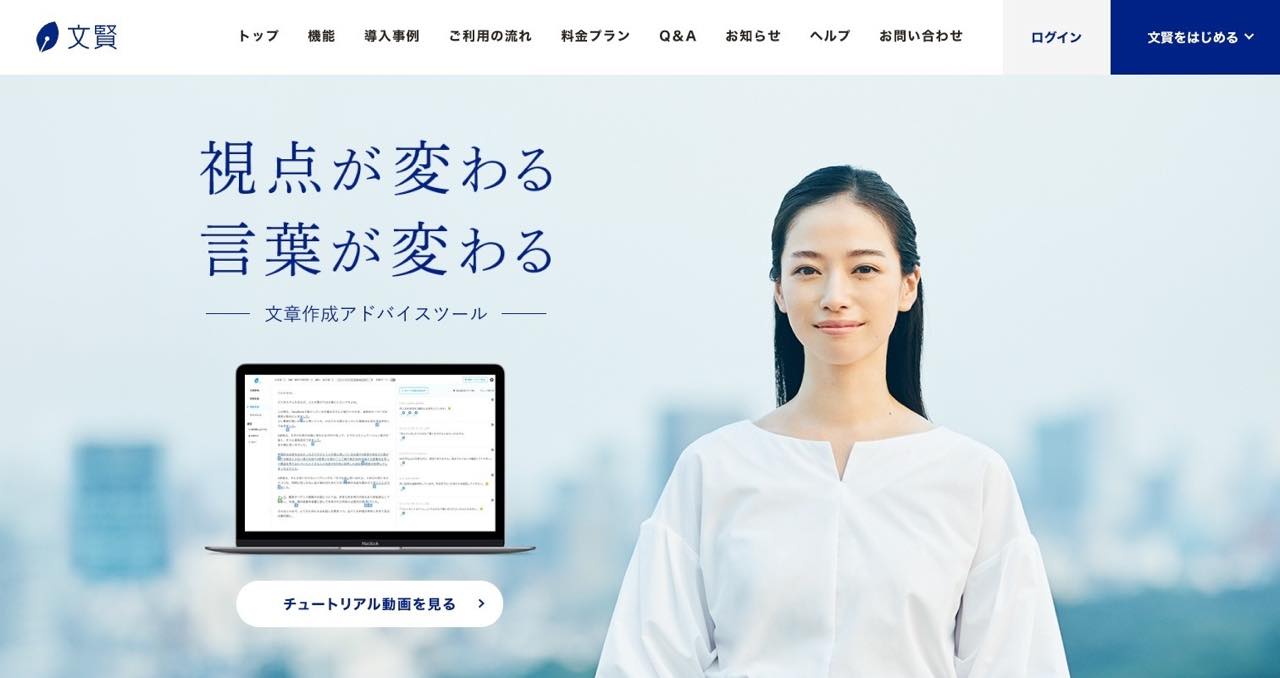
-
「文賢は使えない」評判は本当?損をしない使い方7選【レビューあり】
続きを見る
文字数を意識しながら文章を書こう。

というわけで、今回はここまで。
ライターの仕事を始めたばかりのころ、文字数制限ギリギリで納品したはずの原稿が「規定オーバー」と言われてしまったり、「1文字◯◯円」という仕事で振り込まれた金額を見て、
と首を傾げたことが何度かありました。
あの頃は文字数カウントの方法がいくつもあるなんて知りませんでしたからねぇ。お恥ずかしい限りです。
みなさんは僕のように恥をかかないように、賢くツールを活用しましょう。
ほかにも、別記事で紹介しているような本格的なテキストエディタには、ほぼすべて文字数カウント機能が付いていますので、こちらもあわせてチェックしてみてくださいね。
-

-
macで小説を書くならコレ。おすすめのテキストエディタ6選【無料/有料】
続きを見る
-

-
無料あり:日本語ワープロソフトおすすめ7選【Mac/Windows10】
続きを見る
-
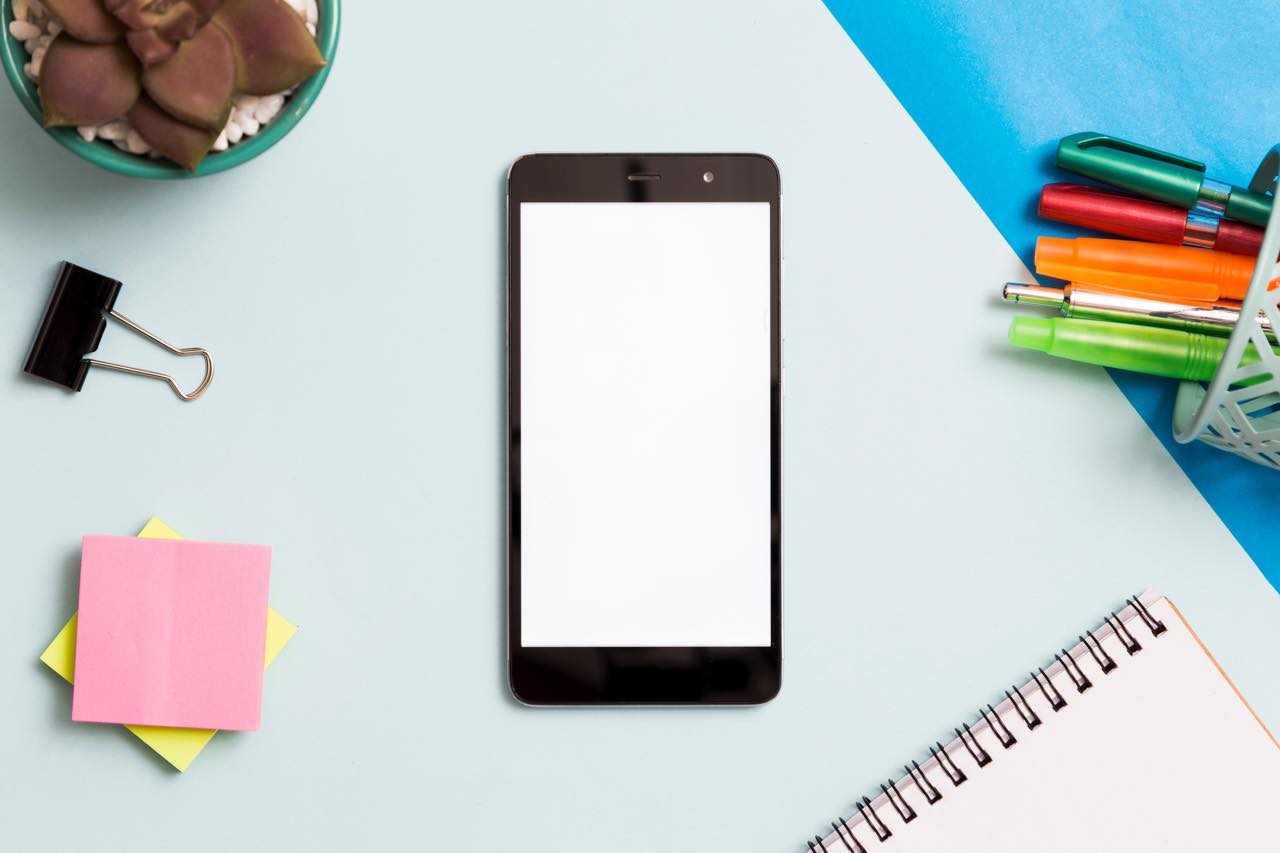
-
すべて無料。文章作成アプリおすすめ15選【iPhone/iPad/Android】
続きを見る
[itemlink post_id="10990"]